請勿打擾可讓您在需要保持專注時,避免分心的通知。 專注輔助的預設已設定會自動在您複製顯示器畫面、玩遊戲,或以全螢幕模式使用應用程式時啟用。 您可以控制其中任何或所有的設定,以及決定隱藏什麼等級的通知。
-
選取 [系統>通知] > [設定] > [開始 ] 。
-
若要開啟 [請勿打擾],請選取 [ 開啟]。
-
您也可以開啟 [請勿自動打擾]。 在 [開啟時請勿自動打擾],選擇要開啟的特定時間或特定的特定條件。
-
當 [請勿打擾] 開啟時,通知中心圖示會變更並隱藏任何傳入的通知。
專注輔助 (在舊版 Windows 10 中稱為勿打擾時間) 可在您需要保持專注時,避開會讓人分心的通知。 專注輔助的預設已設定會自動在您複製顯示器畫面、玩遊戲,或以全螢幕模式使用應用程式時啟用。 您可以控制其中任何或所有的設定,以及決定隱藏什麼等級的通知。
-
選取 [開始] > [設定] > [系統] > [專注輔助],或是在搜尋框中鍵入「專注輔助」,然後選取結果清單中的 [專注輔助設定]。
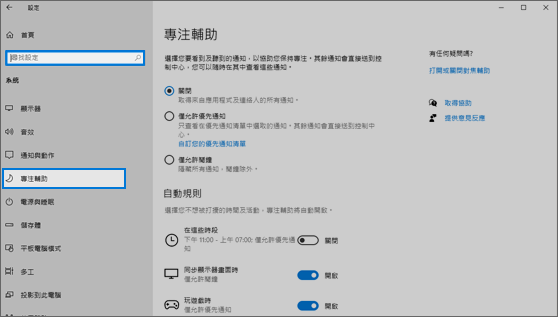
-
若要設定專注輔助的目前狀態,請選取 [關閉] (接收所有通知)、[僅允許優先通知] (只看到可依喜好自訂之清單中的通知) 或 [僅允許鬧鐘] (隱藏除了鬧鐘以外的所有通知)。
-
在 [自動規則] 下方,您可以決定要讓專注輔助自動啟用的條件。 選取項目以開啟或關閉該條件,以及決定條件所啟用的專注輔助時間和/或等級,或只是直接選取開關,快捷地開啟或關閉條件。 (若要完全停用專注輔助,請關閉所有的項目。)
-
選取 [顯示當專注輔助開啟時,我錯失的通知摘要],以便在您結束專注輔助時,傳送一則有關哪些通知已重新導向至控制中心的通知。 取消選取此選項可停用此通知。
-
當焦點輔助自動開啟時,預設會有通知顯示在控制中心,說明專注輔助已開啟並且將隱藏通知。 如果不希望看到這則訊息,請按一下通知中的 [變更專注輔助] 按鈕,並在啟動的 [設定] 頁面中取消選取 [當專注輔助自動開啟時,於控制中心顯示通知]。










